
Այս հոդվածում մենք կքննարկենք մի քանի պատճառ, թե ինչու համակարգիչը կարող է չտեսնել հիշողության քարտը, ինչպես նաև լուծումներ կտա այս խնդրին:
Համակարգիչը չի տեսնում հիշողության քարտը
Խնդիրը շտկելու համար հարկավոր է գտնել պատճառը: Պատճառը կարող է լինել կամ ապարատային կամ ծրագրային ապահովում: Եկեք քայլ առ քայլ նայենք, թե ինչ անել, երբ համակարգիչը չի ցանկանում տեսնել SD կամ microSD:
Քայլ 1. Flash քարտի և քարտի ընթերցողի առողջության ստուգում
Ստուգեք ձեր SD քարտի առողջությունը: Դա անելու համար պարզապես միացրեք այն մեկ այլ համակարգչի կամ նոութբուքի: Բացի այդ, եթե ունեք նույն մոդելի մեկ այլ հիշողության քարտ, ապա ստուգեք, թե արդյոք այն ճանաչված է ձեր համակարգչում: Եթե դա այդպես է, ապա համակարգչում քարտի ընթերցողը աշխատում է, և հարցն ինքն է քարտի մեջ: Հիշողության քարտում անսարքության պատճառը կարող է լինել գործողության ընթացքում սխալ հեռացում կամ դրա ֆիզիկական վատթարացումը: Այս դեպքում կարող եք փորձել վերականգնել SD քարտը: Դրա համար փորձագետները առանձնացնում են 2 եղանակ.
- HDD ցածր մակարդակի ձևաչափի գործիք. Օգտագործելու համար դա արեք.
- ներբեռնեք և տեղադրեք HDD ցածր մակարդակի ձևաչափի գործիքը;
- Ծրագիրը սկսելիս ընտրեք ձեր հիշողության քարտը և սեղմեք կոճակը «Շարունակեք»;
- նոր պատուհանում ընտրեք բաժինը «Lածր մակարդակի ձևավորում»;
- պատուհանը կբացվի նախազգուշացումով, որ տվյալները կկործանվեն, կտտացրեք այն «ՁԵՌՆԱՐԿԵՔ ԱՅՍ ՍԱՐՔԸ».



Այս կարգը կօգնի կյանքի կոչել ձեր հիշողության քարտը: - SDFormatter ծրագիրընախագծված է SD, SDHC և SDXC հիշողության քարտերի ձևավորման համար: Դրա օգտագործումը հետևյալն է.
- տեղադրել և գործարկել SDFormatter;
- գործարկման ընթացքում ծրագիրը որոշում է միացված հիշողության քարտերը, որոնք ցուցադրվում են հիմնական պատուհանում;
- սեղմել կոճակը «Ընտրանք» և սահմանել ձևաչափման տարբերակները:

Այստեղ «Արագ» նշանակում է արագ ձևաչափում, "Լրիվ (ջնջել)" - տվյալների ամբողջական ջնջում ՝ ամբողջական ձևաչափում և "Լրիվ (գերլարված)" - ամբողջական վերաշարադրմամբ; - կտտացնել Լավ;
- վերադառնալով հիմնական պատուհանը, կտտացրեք «Ձևաչափ», սկսվում է հիշողության քարտի ձևաչափումը:
Ծրագիրը ինքնաբերաբար տեղադրում է FAT32 ֆայլային համակարգը:

Այս օգտակար ծրագիրը թույլ է տալիս արագ վերականգնել հիշողության քարտը: Եթե այն պաշտպանված է գաղտնաբառով, ապա ծրագիրը չի կարող ձևաչափել քարտը:
Եթե քարտի ընթերցողը ինքնին չի տեսնում հիշողության քարտը, ապա վերանորոգման համար անհրաժեշտ է դիմել սպասարկման բաժին: Եթե անհրաժեշտ է շտապ օգտագործել սարքը, կարող եք օգտագործել ժամանակավոր լուծում. Օգտագործեք դյուրակիր քարտի ընթերցող, որը կարող է միացված լինել նոթբուքի միջոցով USB պորտով:
Դա տեղի է ունենում, որ ֆլեշ քարտը համակարգչի կողմից չի հայտնաբերվում ՝ հոսանքի պակասի պատճառով: Դա հնարավոր է սկավառակի մեծ ծավալի, անսարք սնուցման և USB պորտերի ծանրաբեռնվածության դեպքում:
Մոդելի անհամատեղելիության հետ կապված խնդիր կարող է առաջանալ: Հիշողության քարտերի երկու տեսակ կա ՝ SD ՝ էջերի բայթային հասցեներով և SDHC ՝ ըստ ոլորտի հասցեների: Եթե SDHC քարտը տեղադրեք SD սարքի մեջ, այն հնարավոր չէ հայտնաբերել: Այս իրավիճակում օգտագործեք SD-MMC ադապտեր: Այն նաև միանում է համակարգչի USB պորտին: Մյուս կողմից `տարբեր բնույթի հիշողության քարտերի բնիկ է:
Քայլ 2. Ստուգեք Windows- ի ձախողումը
Գործող համակարգի ձախողման հետ կապված համակարգչի կողմից հիշողության քարտը չճանաչելու պատճառները կարող են լինել.
- BIOS- ի սխալ պարամետրեր. Օրինակ, USB սարքերի աջակցությունը ներառված չէ: Iիշտ կարգավորել BIOS- ը, մեր ցուցումները կօգնեն ձեզ:
Դաս: Ինչպես տեղադրել BIOS- ում ֆլեշ կրիչից
- Միացված քարտի Windows տառերի սխալ նշանակումը: Այս հակամարտությունը շտկելու համար հետևեք մի քանի պարզ քայլերի.
- հետևեք ուղին.
«Կառավարման վահանակ» -> «Համակարգ և անվտանգություն» -> «Կառավարում» -> «Համակարգչային կառավարում» - կրկնակի կտտացրեք այս տարրը բացելու համար, ապա ընտրեք պատուհանի ձախ մասում գտնվող կետը Սկավառակի կառավարում;
- ընտրեք ձեր քարտը տեղադրված սկավառակների ցանկում և կտտացրեք աջից `աջակցության ընտրացանկը դաստիարակելու համար.
- ընտրեք նյութը "Փոխել սկավառակի կամ մեքենայի ուղին";
- պատուհանում, որը հայտնվում է, կտտացրեք «Փոխել»;
- ընտրեք նամակ, որը ներգրավված չէ համակարգում.
- կտտացնել Լավ.



 Եթե ֆլեշ քարտը հայտնվել է համակարգում, բայց դրա մասին տեղեկատվությունը չի ցուցադրվում, այն պետք է ձևաչափվի: Ինչպես դա անել, կարդացեք մեր կայքում:
Եթե ֆլեշ քարտը հայտնվել է համակարգում, բայց դրա մասին տեղեկատվությունը չի ցուցադրվում, այն պետք է ձևաչափվի: Ինչպես դա անել, կարդացեք մեր կայքում:Դաս: Ինչպե՞ս ձևավորել հիշաքարտ
- հետևեք ուղին.
- Վարորդների հետ կապված խնդիրը. Եթե հիշողության քարտը նախկինում հայտնաբերվել է այս համակարգչում, ապա համակարգում կարող է լինել անսարքություն: Այս դեպքում կատարեք համակարգի վերականգնում.
- գնացեք ընտրացանկ Սկսելապա բացիր Կոմունալ ծառայություններ և ընտրել Համակարգի վերականգնում;
- ընտրեք կետ վերականգնելու համար;
- կտտացնել «Հաջորդ»;
- Կարող եք ընտրել հիշողության քարտի հետ աշխատած վերջին անգամ ամսաթիվը:


Եթե սա է խնդիրը, ապա այն կկարգավորվի: Բայց դա տեղի է ունենում այլ կերպ: Եթե առաջին անգամ հատուկ SD քարտ է մտցվում համակարգչում, ապա դրա հետ աշխատելու համար գուցե անհրաժեշտ լինի տեղադրել որոշակի վարորդներ: Այս դեպքում արտադրողի կայքը կամ հատուկ ծրագրակազմը կօգնի:
DriverPack Solution- ը շատ տարածված է հնացած վարորդների տեղակայման և թարմացման համար: Օգտագործելու համար դա արեք.
- տեղադրել և գործարկել DriverPack լուծումը;
- գործարկման ժամանակ ծրագիրը ինքնաբերաբար ստուգում է տեղադրված վարորդների համակարգի կազմաձևն ու տարբերակը, և ավարտից հետո վերլուծության արդյունքով հայտնվում է պատուհան.
- կտտացրեք կետին "Կարգավորել բաղադրիչները ինքնաբերաբար";
- Սպասեք թարմացման տեղադրմանը:

Լավ է վարորդին վերցնել ձեր հիշողության քարտի արտադրողի կայքում: Այսպիսով, օրինակ, Transcend քարտերի համար ավելի լավ է անցնել պաշտոնական կայք: Հիշեք, որ չստուգված կայքերից վարորդներ տեղադրելը կարող է վնասել ձեր համակարգչին:
Քայլ 3. Ստուգեք վիրուսները
Համակարգչում պետք է տեղադրվի հակավիրուսային ծրագիր: Խնդիրը շտկելու համար պարզապես համակարգիչը սկանավորեք վիրուսների հետ ֆլեշ քարտի հետ միասին և ջնջեք վարակված ֆայլերը: Այս համար «Համակարգիչ» աջ սեղմեք ներքևի ընտրացանկին և ընտրեք Սկանավորել.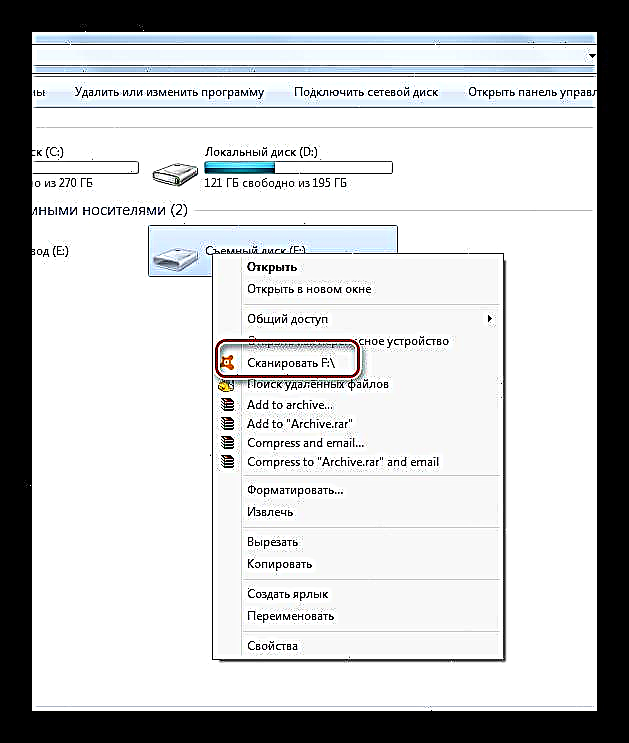
Հաճախ վիրուսը փոխում է ֆայլի հատկանիշը «թաքնված», այնպես որ դուք կարող եք տեսնել դրանք, եթե փոխեք համակարգի կարգավորումները: Դա անելու համար արեք դա.
- գնա «Կառավարման վահանակ»ապա ներս «Համակարգ և անվտանգություն» և Թղթապանակների ընտրանքներ;
- գնա ներդիրին «Տեսնել»;
- պարամետրով "Showույց տալ թաքնված ֆայլերը և թղթապանակները" նշան դնել;
- կտտացնել Լավ.
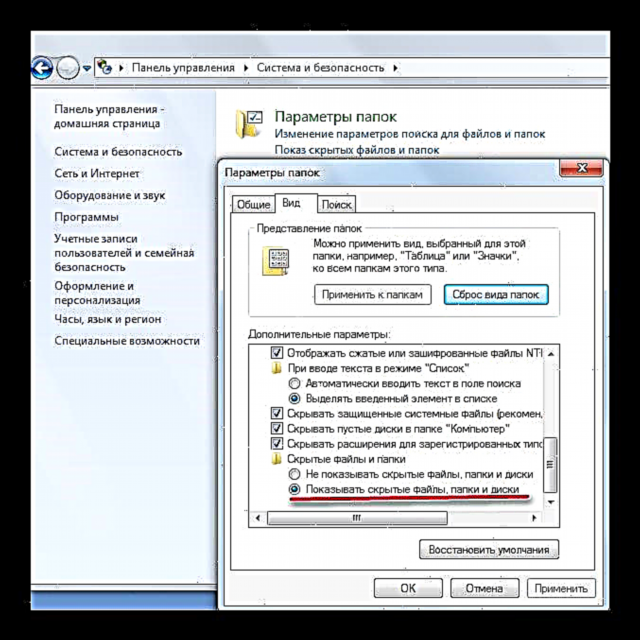
Հաճախ, ֆլեշ կրիչը վիրուսներով վարակելուց հետո այն պետք է ձևափոխվի, և տվյալները կորչեն:
Հիշեք, որ հիշողության քարտի վերաբերյալ տվյալները կարող են անհետանալ առավել ոչ պատեհ պահին: Հետևաբար, պարբերաբար կրկնօրինակում: Այս կերպ Դուք ինքներդ եք պաշտպանում կարևոր տեղեկությունները կորցնելուց:








 Եթե ֆլեշ քարտը հայտնվել է համակարգում, բայց դրա մասին տեղեկատվությունը չի ցուցադրվում, այն պետք է ձևաչափվի: Ինչպես դա անել, կարդացեք մեր կայքում:
Եթե ֆլեշ քարտը հայտնվել է համակարգում, բայց դրա մասին տեղեկատվությունը չի ցուցադրվում, այն պետք է ձևաչափվի: Ինչպես դա անել, կարդացեք մեր կայքում:











